Activați rețeaua NFL pe Amazon Fire TV, Roku, PS și alte dispozitive
Miscelaneu / / January 18, 2022
Deținută de Liga Națională de Fotbal, Rețeaua NFL este o rețea bazată pe abonament, care este special dedicată industriei sportului. Fiind cetățean american sau european, puteți transmite toate acele jocuri care sunt deținute de rețeaua NFL. Pentru a fi mai precis, rețeaua NFL este o destinație unică pentru a viziona NFL și tot conținutul aferent. Aceasta include documentare, programe speciale, programe de analiză și multe altele. Deci, în această postare, vom vorbi despre cum să activați NFL Network pe Amazon Fire TV, Roku, PS4, PS5 și alte dispozitive.
Printre toate caracteristicile, punctul de vânzare al rețelei NFL este că poate fi transmisă în flux pe mobil, precum și pe multe dispozitive diferite. De la Amazon Fire TV, Roku, PlayStation, Xbox și până la Apple TV, puteți transmite în flux NFL pe aproape toate dispozitivele. Ca să nu mai vorbim că vă puteți bucura de serviciile pe televizoarele dvs. inteligente. Cu toate acestea, procesul de instalare a rețelei NFL este diferit pentru diferite dispozitive. Dar nu vă îngrijorați, ca aici, vom împărtăși un ghid detaliat despre cum vă puteți bucura de rețeaua NFL pe toate dispozitivele compatibile.
Deci, fără alte întârzieri, să vedem cum să activați NFL Network pe Amazon Fire TV, Roku, PS4, PS5 și alte dispozitive.
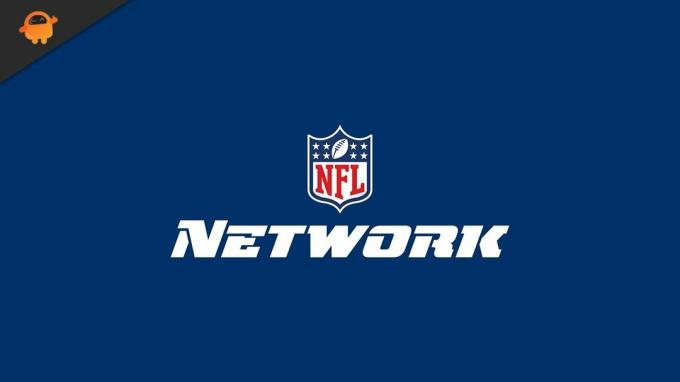
Conținutul paginii
- Dispozitive compatibile cu rețeaua NFL
-
Cum să activezi rețeaua NFL pe diferite dispozitive?
- Amazon Fire TV
- Roku
- PlayStation 4 și PlayStation 5
- Xbox
- Apple TV
- Chromecast
- LG Smart TV
- CBS All Access
- Xfinity
- Samsung Smart TV
- Android TV
- Cuvinte finale
Dispozitive compatibile cu rețeaua NFL
Înainte de a vorbi despre procesul de activare, este important să cunoașteți dispozitivele care sunt compatibile cu rețeaua NFL. Deci, iată o listă cu toate dispozitivele compatibile.
- Amazon Fire TV
- PlayStation 4 și PlayStation 5
- Seria Xbox (Xbox 360, Xbox One, Xbox One S, Xbox One X, Xbox Series S, Xbox Series X)
- Google Chromecast
- Roku
- LG Smart TV
- CBS All Access
- Xfinity
- Samsung Smart TV
- Android Smart TV
Acum că sunteți la curent cu toate dispozitivele compatibile, să verificăm cerințele minime pentru activarea rețelei NFL.
- Primul lucru de care aveți nevoie este o conexiune activă la internet.
- Trebuie să ai un cont NFL.
- Asigurați-vă că aveți cu dvs. smartphone-ul sau laptopul.
Cum să activezi rețeaua NFL pe diferite dispozitive?
Iată un ghid detaliat pentru activarea rețelei NFL pe diferite dispozitive.
Amazon Fire TV
Dacă doriți să vă bucurați de tot conținutul rețelei NFL pe Amazon Fire TV, primul pas pe care trebuie să-l faceți este să instalați aplicația sa dedicată pe televizor. După aceea, va trebui să faceți toate celelalte lucruri, inclusiv introducerea codului pentru a activa contul.
Cu toate acestea, iată pașii pe care trebuie să îi urmați pentru a activa rețeaua NFL pe Amazon Fire TV.
- Deschideți Amazon Fire TV și îndreptați-vă către magazinul Amazon.
- În bara de căutare, tastați NFL Network și apăsați Enter.
- Descărcați și instalați aplicația NFL Network pe televizor.
- Odată ce procesul de descărcare este finalizat, lansați aplicația.
- Notați codul care apare pe pagina de pornire a rețelei NFL.
- Acum, pe smartphone sau laptop, îndreptați-vă către pagina de activare a rețelei NFL. Iată linkul direct către el - Activare NFL.
- Pe pagina de activare, introduceți codul pe care l-ați notat și faceți clic pe opțiunea „Continuare”.
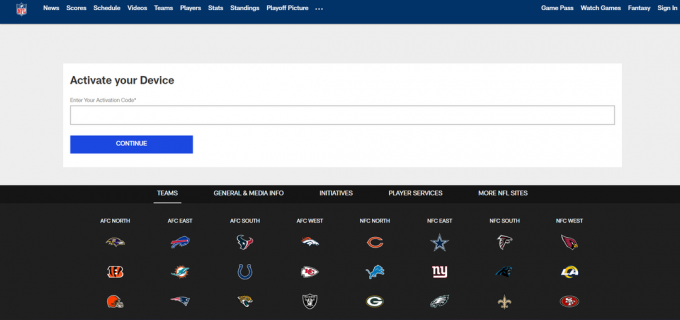
Asta e. Urmați instrucțiunile de pe ecran, adică permiteți tuturor termenilor și condițiilor să finalizeze procesul de activare. Odată finalizat, deschideți-vă Amazon Fire TV și începeți să vă bucurați de tot conținutul NFL.
Reclame
Roku
Înainte de a trece la procesul de activare, mai întâi, va trebui să adăugați rețeaua NFL pe dispozitiv. Odată ce ați terminat, puteți începe procesul de activare NFL pe Roku. Așadar, iată pașii pe care trebuie să-i urmați pentru a finaliza munca.
- Pe telecomanda Roku, apăsați butonul „Acasă” pentru a vizita pagina de pornire.
- Acum, navigați la Magazinul de canale.
- În spațiul oferit, tastați NFL Network și apăsați Enter.
- Atingeți NFL Network, apoi faceți clic pe opțiunea „Adăugați canal” pentru a începe procesul de instalare.
- Odată ce aplicația este instalată, lansați-o.
- Notați codul care apare pe pagina de pornire a rețelei NFL.
- Acum, pe smartphone sau laptop, îndreptați-vă spre Activare NFL.
- Pe pagina de activare, introduceți codul pe care l-ați notat și faceți clic pe opțiunea „Continuare”.
Urmați din nou instrucțiunile de pe ecran, adică permiteți tuturor termenilor și condițiilor să finalizeze procesul de activare. Asta e. Acum sunteți gata să vă bucurați de NFL Network pe Roku.
PlayStation 4 și PlayStation 5
Rețeaua NFL este compatibilă atât cu PlayStation 4, cât și cu PlayStation 5. Așadar, iată pașii pe care trebuie să îi urmați pentru a activa rețeaua pe ambele dispozitive.
Reclame
- Porniți dispozitivul PS și îndreptați-vă către magazinul PlayStation.
- În căutarea oferită, tastați NFL Network și apăsați tasta Enter.
- Acum, accesați instrucțiunile de pe ecran pentru a descărca aplicația pe PlayStation 4 sau PlayStation 5.
- Odată ce procesul de instalare este finalizat, deschideți-l și conectați-vă folosind acreditările dvs. de NFL Game Pass.
- Notați codul care apare pe fereastră.
- Acum, pe smartphone sau laptop, îndreptați-vă spre Pagina de activare a rețelei NFL.
- Pe pagina de activare, introduceți codul pe care l-ați notat și faceți clic pe opțiunea „Continuare”.
Asta e. Acum vă puteți bucura de rețeaua NFL pe PlayStation 4 și PlayStation 5.
Xbox
Cea mai bună parte pentru utilizatorii Xbox este că rețeaua NFL este compatibilă cu Xbox 360, Xbox One, precum și Xbox Series X și S. În plus, procesul de activare pe care trebuie să-l urmați este, de asemenea, foarte identic cu cel al PlayStation. Totuși, iată pașii pe care trebuie să îi urmați pentru a finaliza munca.
- Îndreptați-vă către Microsoft Store și, în bara de căutare, tastați NFL Network și apăsați Enter.
- În fereastra de descărcare a rețelei NFL, faceți clic pe opțiunea de descărcare pentru a începe procesul de descărcare a aplicației pe consola Xbox, urmat de instalarea acesteia.
- Odată ce procesul de instalare este finalizat, deschideți aplicația, selectați furnizorul dvs. de televiziune trecând prin meniul drop-down.
- Notați codul care apare pe fereastră.
- Acum, pe smartphone sau laptop, îndreptați-vă spre Activarea rețelei NFL pagină.
- Pe pagina de activare, introduceți codul pe care l-ați notat și faceți clic pe opțiunea „Continuare”.
Acum vă puteți bucura de tot conținutul rețelei NFL pe consola dumneavoastră Xbox.
Apple TV
Dacă dețineți un Apple TV și doriți să vă bucurați de tot conținutul NFL din acesta, atunci mai întâi va trebui să descărcați aplicația sa oficială. După aceea, va trebui să vă conectați folosind acreditările rețelei NFL pentru a începe să utilizați serviciile.
Mai jos sunt pașii pe care trebuie să îi urmați pentru a finaliza munca.
- Deschideți Apple TV și mergeți spre App Store.
- În App Store, puteți naviga prin toate aplicațiile disponibile și puteți căuta manual aplicația NFL. Sau, puteți introduce NFL network în bara de căutare și apăsați tasta Enter.
- Odată găsit, atingeți butonul „Obțineți” prezent lângă Rețeaua NFL pentru a începe procesul de descărcare.
- După descărcare, instalați aplicația pe Apple TV.
- Lansați aplicația și îndreptați-vă către secțiunea „Profil”.
- În meniul profil, faceți clic pe meniul „Conectare”.
- Din lista de opțiuni disponibile, alegeți numele furnizorului TV prin care ați luat abonamentul la NFL Network.
- După aceea, veți vedea codul de activare prezent undeva pe ecran, urmat de instrucțiunile pe care trebuie să le parcurgeți pentru a activa rețeaua.
- Acum, pe smartphone sau laptop, deschideți un browser web și vizitați Activare NFL.
- În spațiul oferit, introduceți codul pe care l-ați notat și faceți clic pe opțiunea „Continuare”.
- Din nou, din lista de opțiuni disponibile, alegeți numele furnizorului dvs. TV și parcurgeți instrucțiunile de pe ecran pentru a finaliza procesul de activare.
Asta e. Acum puteți viziona conținutul NFL preferat și pe Apple TV.
Chromecast
Dacă sunteți utilizator Chromecast, atunci, spre deosebire de alte dispozitive, nu trebuie să treceți printr-un proces lung pentru a activa rețeaua NFL. De fapt, trebuie doar să vă asigurați că atât Chromecast, cât și smartphone-ul dvs. sunt sincronizate. Sau, va fi mai bine să spunem că ambele dispozitive sunt conectate la același Wi-Fi.
Odată ce îndepliniți condiția prealabilă de mai sus, urmați pașii menționați mai jos pentru a începe procesul de turnare.
- Lansați aplicația NFL Network pe smartphone și localizați și faceți clic pe opțiunea de distribuție. Este prezent în principal în colțul din dreapta sus.
- Din lista cu toate dispozitivele de proiectare, alegeți Chromecast.
Este la fel de simplu. Acum vă puteți bucura de toate transmisiile în direct, meciurile rețelei NFL pe Chromecast.
LG Smart TV
LG Smart TV are webOS ca sistem de operare. Așadar, dacă doriți să vă bucurați de conținutul rețelei NFL pe webOS, LG smart TV, atunci va trebui mai întâi să descărcați aplicația sa oficială, apoi să treceți prin procesul de activare.
Iată pașii pe care trebuie să îi urmați pentru activarea rețelei NFL pe televizorul inteligent LG.
- În primul rând, porniți televizorul inteligent LG și îndreptați-vă către magazinul de conținut LG.
- Faceți clic pe pictograma de căutare prezentă în colțul din dreapta sus și tastați NFL Network și apăsați Enter.
- În fereastra rețelei NFL, faceți clic pe opțiunea „Instalare” pentru a începe procesul de instalare a aplicației.
- Odată ce procesul de instalare este complet, lansați aplicația și caută codul de activare.
- Notați codul undeva pe o bucată de hârtie.
- Pe smartphone-ul sau pe computerul dvs. navigați la NFL activat, iar în spațiul oferit, introduceți codul notat și faceți clic pe opțiunea „Continuare”.
Cu asta, ați finalizat procesul de activare a rețelei NFL pe televizorul inteligent LG. Acum începeți să vă bucurați de tot conținutul NFL fără nicio bătaie de cap.
CBS All Access
Dacă doriți să transmiteți în flux meciuri din NFL Network și să transmiteți în direct direct din abonamentul dvs. CBS All Access, există vreo modalitate de a face acest lucru posibil? Din fericire, există, trebuie doar să urmați pașii de mai jos pentru a afla cum se face.
Notă: Spre deosebire de orice alte dispozitive din ghid, nu veți avea acces pentru a viziona meciuri și emisiuni înregistrate în rețeaua NFL. Vă puteți bucura doar de canalele Live TV și, de asemenea, numai de cele care sunt în interiorul CBS All access.
- Pentru început, descărcați și instalați aplicația CBS All Access pe dispozitivul dvs.
- Acum conectează-te folosind datele tale de conectare.
- În cele din urmă, faceți clic pe opțiunea Live TV prezentă în secțiunea de sus. Aici, veți urmări tot conținutul rețelei NFL pe care le puteți transmite pe CBS All Access.
Xfinity
Indiferent de model, iată pașii pe care trebuie să-i urmezi pentru a începe să te bucuri de conținut NFL pe dispozitivul Xfinity.
- Mai întâi, descărcați și instalați aplicația de rețea NFL pe dispozitiv.
- Odată ce procesul de instalare este complet, lansați aplicația și caută codul de activare.
- Notați codul undeva pe o bucată de hârtie.
- Pe smartphone-ul sau pe computerul dvs. navigați la NFL activat, iar în spațiul oferit, introduceți codul notat și faceți clic pe opțiunea „Continuare”.
- Din lista cu toate opțiunile disponibile, alegeți Xfinity ca furnizor de TV implicit.
În cele din urmă, conectează-te utilizând acreditările și începe să te bucuri de conținutul NFL Network pe dispozitivul tău.
Samsung Smart TV
Procesul de activare a rețelei NFL pe Samsung Smart TV este foarte asemănător cu LG smart TV. Totuși, pentru confortul tuturor utilizatorilor de televizoare inteligente Samsung, iată pașii care vor duce la bun sfârșit munca pentru tine.
- Pe Samsung Smart TV, navigați la App Store, introduceți NFL Network și apăsați Enter.
- Descărcați și instalați aplicația pe televizor.
- Odată ce procesul de instalare este finalizat, lansați aplicația.
- Notați codul care apare undeva pe ecran.
- Vizita Activare NFL.
- Introduceți codul în spațiul oferit și faceți clic pe opțiunea de continuare.
Asta e. Acum vă puteți bucura de rețeaua NFL pe televizorul inteligent Samsung.
Android TV
În cele din urmă, în cazul în care aveți un Android TV, iată pașii pe care trebuie să-i urmați pentru a vă bucura de rețeaua NFL pe dispozitiv.
- Îndreptați-vă către Magazinul Google Play pe Android TV.
- În bara de căutare, tastați NFL Network și apăsați Enter.
- Instalați aplicația pe televizor.
- Lansați aplicația NFL Network și notați codul de activare care apare pe ecran.
- Vizita Activare NFL, introduceți codul în spațiul dat, apoi faceți clic pe opțiunea „continuare”.
Acum, conectați-vă utilizând acreditările dvs. NFL Game Pass pentru a începe transmiterea în flux a întregului conținut disponibil pe Android Smart TV.
Cuvinte finale
Acesta a fost cum să activați NFL Network pe Amazon Fire TV, Roku, PS4, PS5 și alte dispozitive. În cazul oricărei dificultăți, nu ezitați să ne contactați în comentarii.



![Colecții de firmware stocuri AT&T Galaxy S6 și S6 Edge [Înapoi la ROM stoc]](/f/ab06680cd361e422af660e098eeb53fb.jpg?width=288&height=384)